În acest articol, vom vorbi imediat despre două probleme și soluțiile legate de bara de activități. Primul este bug-ul care se mișcă spontan bara de activități în prim-plan, a doua mișcare a panoului în jos în poziția inițială și de a schimba lățimea.
Cum se returnează bara de activități în fundal
Ce pot face dacă bara de activități se află în prim-plan. Este foarte simplu, trebuie doar să reporniți Windows Explorer. Pentru aceasta, urmați instrucțiunile de mai jos.
2. Apoi faceți clic pe fila "Procese".
3. Veți vedea o listă a tuturor proceselor active pe computerul dvs. Printre acestea, găsiți Explorer (explorer.exe), faceți clic dreapta pe el și faceți clic pe Reporniți.
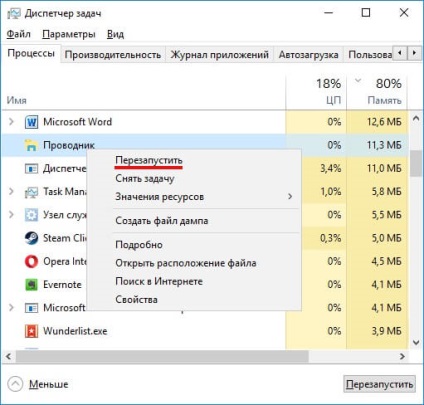
Repornirea exploratorului poate dura câteva secunde. În acest moment vor dispărea foldere deschise, pictograme de pe desktop și chiar originarul sărbătorii. De exemplu, calculatorul meu petrece aproximativ 10 secunde în această privință.
Cum se obține bara de activități înapoi
Dacă sunteți obișnuit, că bara de activități este în partea de jos, dar este acum în partea de sus, la stânga sau la dreapta, atunci această parte a articolului pentru tine. Tot ce trebuie să faceți este să schimbați poziția bara de activități în setările sale.
1. Faceți clic cu butonul din dreapta pe bara de activități și selectați elementul de meniu "Opțiuni".
2. Deschideți fereastra cu setările și a vedea dacă elementul „Situația din bara de activități pe ecran“ și selectați „în jos.“
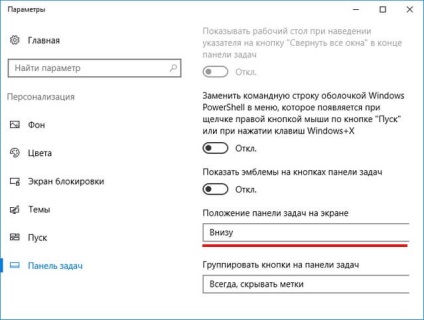
De asemenea, este posibil să fi ajuns pe această pagină cu următoarea problemă: bara de activități este prea mare / mare și trebuie să o abandonați.
1. Pentru a face acest lucru, în partea de sus a ferestrei de setări, comutați opțiunea "Blocați bara de activități" la poziția "Oprit".
2. Apoi deplasați indicatorul mouse-ului peste partea de sus a panoului, cursorul se transformă într-o săgeată cu două fețe. Țineți apăsat butonul stâng al mouse-ului și schimbați lățimea acestuia deplasând în sus și în jos.
3. Apoi reveniți la fereastra de setări și reactivați setarea de fixare a panoului.
Informații suplimentare:
Îi plăcea? Împărtășește-l cu prietenii tăi!
Articole similare
Trimiteți-le prietenilor: